Ahora añadirá una capa que muestre parcelas en una parte de la ciudad de Redding. Esta capa contiene información del tamaño, el valor y la dirección de las parcelas. No contiene información sobre los propietarios. Realizará una unión a un origen de datos que contiene dicha información.
Cuando convierta las parcelas en semitransparentes, podrá ver los elementos que se encuentran debajo.
En este ejercicio se utiliza el mapa AnalyzeMap1.dwg creado y modificado en los ejercicios anteriores.
Para añadir la capa de parcelas al mapa
-
Haga clic en la

 .
.
- En la ventana Conexión de datos, en Conexiones de datos por proveedor, haga clic en Añadir conexión SDF.
- Haga clic en
 junto al campo Archivo de origen y desplácese a la carpeta donde ha copiado los archivos de muestra.
junto al campo Archivo de origen y desplácese a la carpeta donde ha copiado los archivos de muestra. - En el cuadro de diálogo Abrir, seleccione Assessor_Parcels.SDF y haga clic en Abrir.
- En la ventana Conexión de datos, haga clic en Conectar.
- Haga clic en Añadir al mapa.
- Cierre la ventana Conexión de datos.
- En el Administrador de visualización, seleccione la capa Parcels y haga clic en Tabla.
Se muestra información asociada con las parcelas, pero no se incluyen datos relacionados con el propietario.
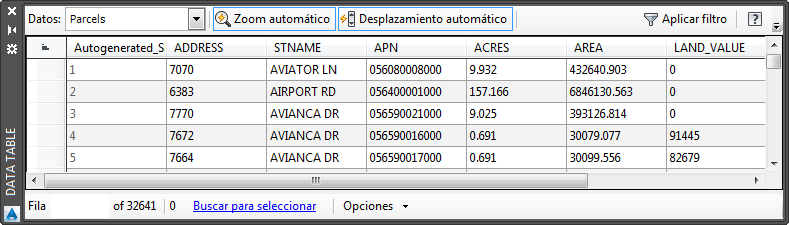
Se muestran los datos asociados a la capa Parcels.
- Cierre la Tabla de datos.
Para aplicar estilo a las parcelas en el mapa
- En el Administrador de visualización, seleccione la capa Parcels y haga clic en Estilo.
- En el Editor de estilos, haga clic en el color de la entrada Estilo.
- En el cuadro de diálogo Estilo de polígono, seleccione el elemento de relleno.
- Mueva el control deslizante Transparencia hasta 128.
- Cambie el Color a una sombra clara.
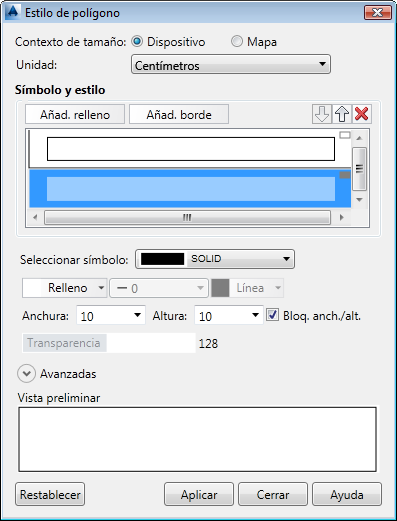
Cambie la transparencia de primer plano de la capa de parcelas.
- Haga clic en Aplicar y, a continuación, en Cerrar.
- Cierre el Editor de estilos.
La capa de parcelas cubre la superficie. Dado que es transparente, se puede ver la superficie situada debajo.
Resultado
Ha añadido una superficie que contiene información de elevación y ha utilizado dicha información para crear un tema en el que el color varía en función de la elevación. Ha añadido líneas de curva de nivel para identificar los niveles de elevación. Ha cubierto la superficie con una capa de datos y la ha convertido en transparente para poder evaluar la elevación en función de la superficie subyacente.
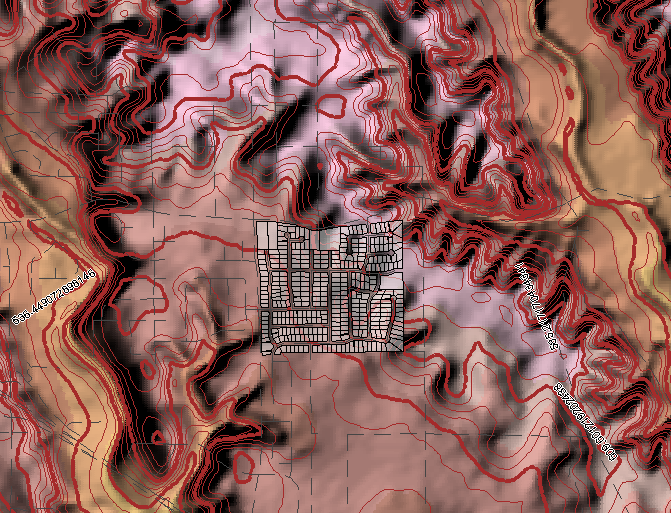
La superficie con estilo aplicado facilita la evaluación de la elevación de parcelas.
Para proseguir en este aprendizaje, vaya a Lección 2: Análisis de datos con información externa mediante uniones